Hur fixar jag Whatsapp Inget giltigt QR-kod upptäcktsfel?
I den här artikeln kommer vi att försöka lösa felet "Ingen giltig QR-kod upptäckt" som Whatsapp-användare stöter på när de vill läsa Whatsapp qr-kod via webbläsaren.

Whatsapp-användare säger att QR-koden inte fungerar genom att stöta på felet "Ingen giltig QR-kodupptäckt" när de vill läsa Whatsapp-qr-koden genom webbläsaren . Om du står inför ett sådant problem kan du hitta en lösning genom att följa förslagen nedan.
- Vad är Whatsapp Ingen giltig QR-kod upptäckt?
- Hur åtgärdar jag Whatsapp-fel som inte har upptäckts giltig QR-kod?
Vad är Whatsapp Ingen giltig QR-kod upptäckt?
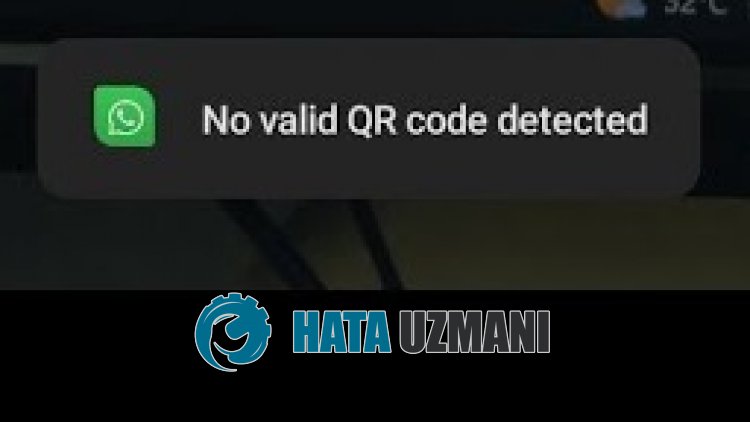
Whatsapp "Ingen giltig QR-kod upptäckt"-fel uppstår på grund av ett webbläsarcacheproblem, vilket begränsar användarnas åtkomst till Whatsapp Web.
Det är också möjligt att du kan stöta på sådanaolika fel på grund av webbläsarproblem.
För detta kommer vi att försöka lösa problemet genom att ge dig några förslag.
Hur åtgärdar jag ett fel i Whatsapp som inte har upptäckts giltig QR-kod?
För att åtgärda det här felet kan du hitta lösningen på problemet genom att följa förslagen nedan.
1-) Uppdatera Whatsapp-applikationen
Det faktum att Whatsapp-applikationen inte är uppdaterad betyder att den inte är öppen för innovationer.
Därför måste vi verifiera om Whatsapp-appen är uppdaterad.
Annars kan vi stöta på mer än ett fel eller problem och få en åtkomstspärr.
2-) Rensa Whatsapp Web Cache
Filer i den tillfälliga cachen för Whatsapp-webbapplikationen kan vara problematiska eller felaktigt installerade.
För att lösa det här problemet kan vi eliminera problemet genom att rensa webbläsarens cacheminne.
- Öppna först Whatsapp-webbsidan. Klicka för att komma åt webbplatsen.
- Högerklicka på sidan vi nådde och tryck på "Inspektera".
- Klicka på "Ansökan" i panelen som öppnas.
- Klicka sedan på "Lagring" till vänster.
- Efter denna process rullar du ned i panelen till höger och klickar på knappen "Rensa webbplatsdata".
När du har utfört åtgärden kan du kontrollera om problemet kvarstår genom att uppdatera sidan.
3-) Inaktivera plugins
Jag föreslår att du inaktiverar alla aktiva plugins i din webbläsare.
Detta beror på att vissa plugins kan förhindra att algoritmen fungerar.
För detta, inaktivera alla aktiva plugins i din webbläsare och uppdatera sidan för att kontrollera om problemet kvarstår.
4-) Logga in från en annan webbläsare
Om ingen av dessa procedurer är en lösning för dig kan du äntligen kontrollera om Whatsapp-webbplatsen fungerar från en annan webbläsare.
För detta, gå till Whatsapp-webbplatsen via Opera GX-webbläsaren och skanna din QR-kod och kontrollera om problemet kvarstår.








![Hur åtgärdar jag YouTube-serverfelet [400]?](https://www.hatauzmani.com/uploads/images/202403/image_380x226_65f1745c66570.jpg)




















